Как увеличить производительность компьютера?

Здравствуйте, друзья!
Сегодня я расскажу Вам о том, как увеличить производительность (ускорить работу) компьютера на примере некоторых настроек (оптимизации) операционной системы windows 7. Я работаю на своем компьютере уже четвертый год, и по сегодняшним меркам он конечно устарел. Поэтому приходится разбираться с различными настройками Windows, отключая ненужные компоненты этой операционной системы.
 В этой статье я расскажу об основных действиях, которые значительно ускорят работу компьютера с операционной системой Windows 7. А также скажу пару слов о замечательной утилите под названием «TuneUp Utilities», которой я пользуюсь уже несколько лет, и которая значительно оптимизирует работу операционной системы Windows 7 и ускоряет работу компьютера.
В этой статье я расскажу об основных действиях, которые значительно ускорят работу компьютера с операционной системой Windows 7. А также скажу пару слов о замечательной утилите под названием «TuneUp Utilities», которой я пользуюсь уже несколько лет, и которая значительно оптимизирует работу операционной системы Windows 7 и ускоряет работу компьютера.
Хочу обратить Ваше внимание на то, что выполнять все действия, представленные ниже, нет необходимости. Некоторые настройки могут быть недопустимы для Ваших ежедневных задач, а остановка некоторых служб может повлечь за собой различные проблемы. Поэтому перед тем как что-либо отключить и настроить, убедитесь, что это действие не повлечет за собой каких-либо ограничений.
 Тем не менее, отключение всего нескольких ненужных функций, или изменения каких-либо настроек, могут помочь Вам значительно ускорить загрузку и работу Windows 7.
Тем не менее, отключение всего нескольких ненужных функций, или изменения каких-либо настроек, могут помочь Вам значительно ускорить загрузку и работу Windows 7.
Также обращаю Ваше внимание на то, что заметные улучшения в скорости работы Windows 7 будут хорошо заметны только при условии использования «устаревших» компьютеров. Если у Вас новый компьютер, с классными характеристиками, то большого увеличения производительности Вы, скорее всего, не ощутите.
Увеличиваем производительность (ускоряем работу) компьютера. Оптимизация загрузки и скорости работы Windows 7
1. Самым первым и ВАЖНЫМ советом будет мероприятие, связанное с зачисткой операционной системы от различного мусора
Перед тем как выполнять перечисленные ниже действия по оптимизации Windows и ускорению компьютера, удалите все ненужные программы (особенно игры) и файлы. Очистите рабочий стол от ярлыков, файлов и папок, оставив только самые необходимые. Дело в том, что нахождение на рабочем столе большого количества любых объектов крайне не желательно, так как они потребляют очень много системных ресурсов.
Идеальный рабочий стол операционной системы Windows должен выглядеть примерно так:
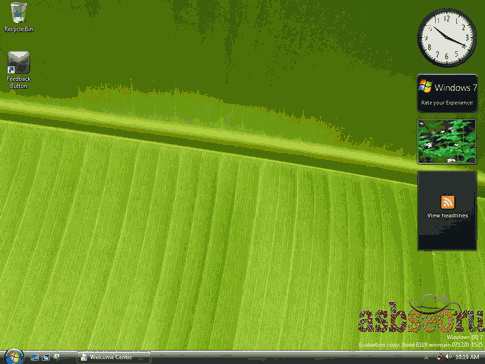
Для удаления ненужного софта и игр, рекомендую Вам воспользоваться какой-нибудь утилитой, например, TuneUp Utilities, о которой я расскажу чуть ниже. Если Вы не знакомы с этой программой, обязательно дочитайте эту статью, TuneUp Utilities поможет Вам не только корректно удалить ненужный софт, но и очистить систему от другого мусора, оптимизировать работу Windows и ускорить компьютер.
2. Настройка автозагрузки программ
При каждом включении компьютера происходит автозагрузка определенных программ, которые очень часто не нужны там. Например, некоторые программы добавляют модуль, который следит за новыми обновлениями и при их появлении предлагает нам загрузить обновления.
Нам это не всегда требуется, и если Вы решили ускорить работу своего компьютера, то необходимо удалить из автозагрузки запуск таких приложений.
Для того чтобы попасть в меню автозагрузки программ, нажмите «Пуск» — «Выполнить».
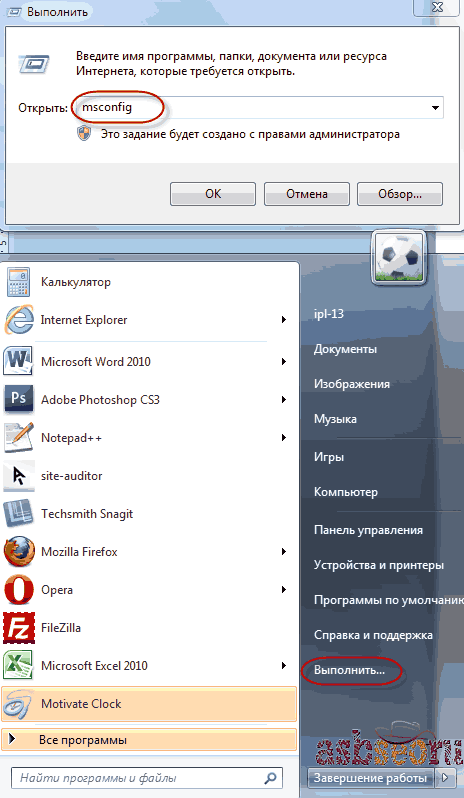
В появившемся окне, в строке наберите «msconfig» и нажмите кнопку «Ок». После этого появится окно «Конфигурация системы», в котором имеется вкладка «Автозагрузка».
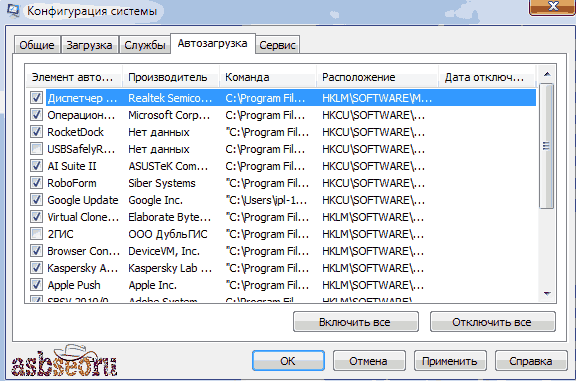
Если у Вас в меню «Пуск» отсутствует пункт «Выполнить», то нажмите правой кнопкой мыши на панели задач Windows, а в контекстном меню выберите пункт «Свойства». В появившемся окне, во вкладке «Меню пуск», нажмите кнопку «Настроить». В открывшемся окне найдите пункт «Команда выполнить» и отметьте его галочкой, после чего примените изменения.
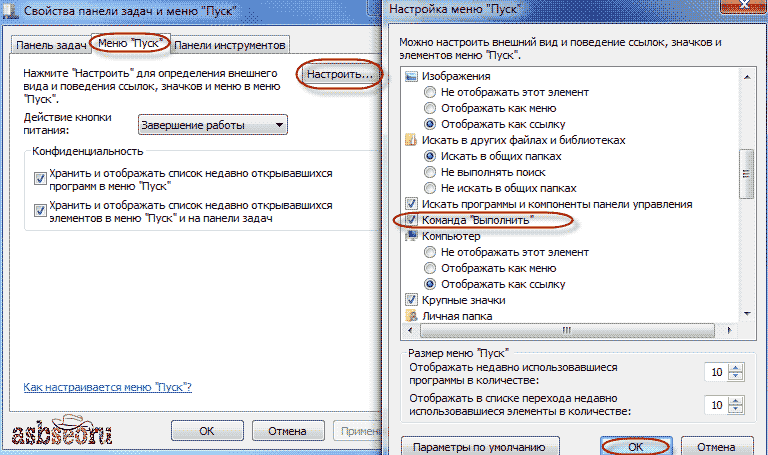
После того как Вы попадете в меню автозагрузки программ, то уберите галочки, которые имеются напротив ненужных приложений, после чего примените изменения.
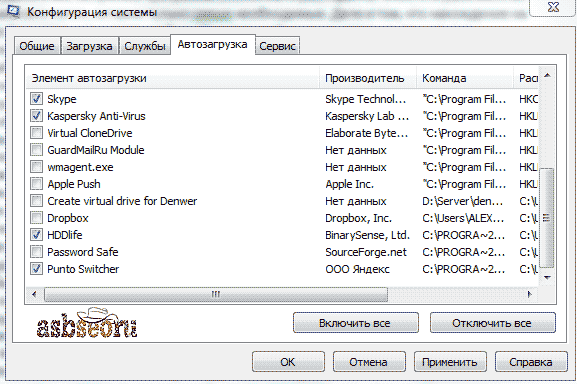
Для вступления некоторых изменений может потребоваться перезагрузка компьютера.
Хочу отметить, что в автозагрузке необходимо оставить операционную систему, драйвера и антивирус, все остальные программы можно удалить, но это на Ваше усмотрение.
После удаления ненужных программ из автозагрузки система будет загружаться быстрее, в некоторых случаях скорость загрузки Windows значительно увеличится.
3. Отключение ненужных служб Виндовс
Одним из самых действенных способов ускорения компьютера является отключение неиспользуемых (ненужных) служб операционной системы. У ОС Windows по умолчанию включено огромное количество служб, на работу которых требуется большое количество ресурсов системы. Многие из них можно отключить без потери функциональности и снижения безопасности системы. Например, если на Вашем компьютере отсутствует принтер, то можно отключить соответствующие службы, отвечающие за его работу. Ведь они нам не нужны! Не так ли?
Это мероприятие значительно может увеличить производительность Вашей ОС! Обязательно уделите этому свое внимание.
Для отключения служб можно воспользоваться следующим методом.
Запустите все приложения, которые Вы используете в повседневной работе, перейдите по вкладке «Службы» (она расположена в меню «Конфигурация системы», рядом со вкладкой «Автозагрузка», о которой я писал чуть выше), найдите в списке службы у которых в графе «Состояние» имеется статус «Остановлена».
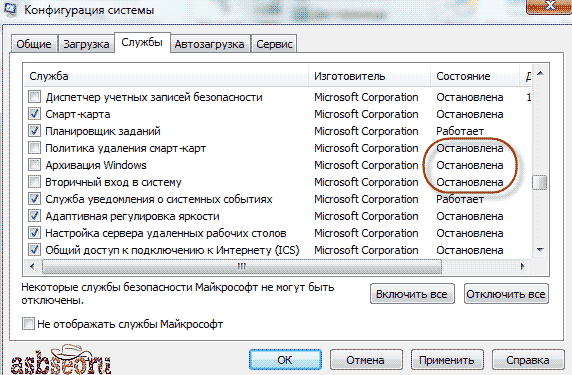
Затем отключите их. Только будьте внимательны, некоторые службы могут быть нужными.
Далее я перечислю список служб, которые Вы можете отключить без какого-либо риска!
Какие службы можно отключить для оптимизации Windows 7?
Авто настройка WWAN – в том случае, если у Вас нет CDMA или GSM модулей, эту службу можно безболезненно отключить
Адаптивная регулировка яркости – эта служба регулирует яркость экрана при наличии датчика освещенности, если такой датчик отсутствует – отключаем.
Брандмауэр Windows – предназначен для защиты компьютера. Рекомендуется пользоваться сторонними приложениями для этих целей (например, Comodo, KIS, DrWEB и т.п.).
Защитник Windows – отключаем, совершенно ненужная служба!
Служба помощника по совместимости программ (Program Compatibility Assistant) – эту службу можно отключить, только в случае несовместимости программ нужно будет вручную устанавливать параметры, что бывает не так уж часто.
Служба автоматического обнаружения веб-прокси WinHTTP – можно отключать.
Служба политики диагностики (Diagnostic Policy Service) – практически не нужна.
Смарт-карта – если Вы не пользуетесь такими картами, то отключаем.
Удаленный реестр (Remote Registry) – обязательно отключаем в целях безопасности.
Центр обеспечения безопасности (Security Center) – напоминает о различных событиях вроде отсутствия антивируса, устаревших обновлениях и т.п. – отключаем, если не хотите их видеть.
Список, конечно, получился не особо емким, на самом деле служб, которые можно отключить, намного больше. Буду Вам признателен, если Вы дополните этот список в комментариях к этой статье.
Кроме того, среди стандартных служб появятся дополнительные службы сторонних программ, которые установлены на Вашем ПК, их также можно отключить.
4. Увеличиваем файл подкачки
Файл подкачки — это пространство на жестком диске Вашего компьютера, куда система копирует файлы, которые не помещаются в оперативной памяти. К файлу подкачки система обращается для оперативной загрузки данных и постоянно их использует. Если это пространство будет слишком мало, то компьютер будет «подтормаживать».
Для того что бы увеличить объем файла подкачки, зайдите в меню «Пуск» и нажмите «Панель управления», вид которой лучше переключить в «Мелкие значки».
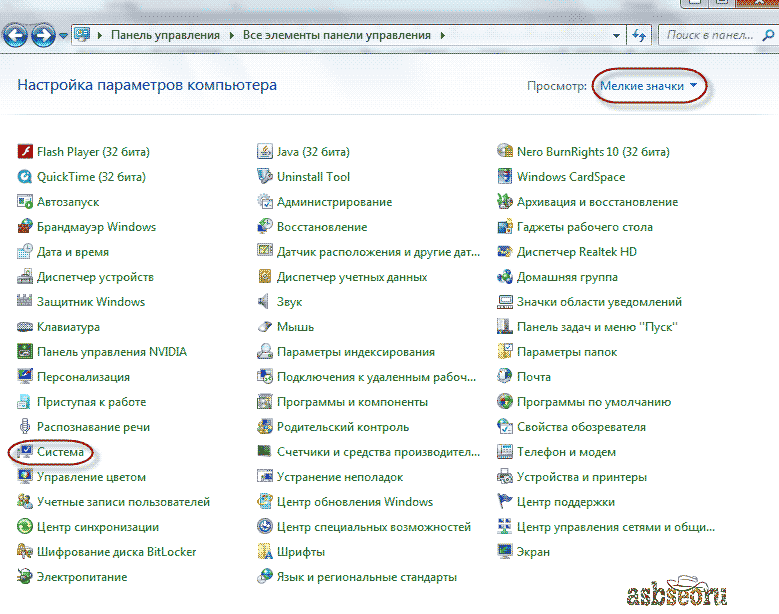
Затем выберите: система — дополнительные параметры системы . На вкладке «Дополнительно» в разделе «Быстродействие» нажмите «Параметры». В появившемся окне «Параметры быстродействия» во вкладке «Дополнительно» нажмите кнопку «Изменить…». Появится окно «Виртуальная память», в котором уберите галочку с пункта «Автоматически выбирать объем файла подкачки» и укажите размер вручную для каждого диска (если в системе их несколько).
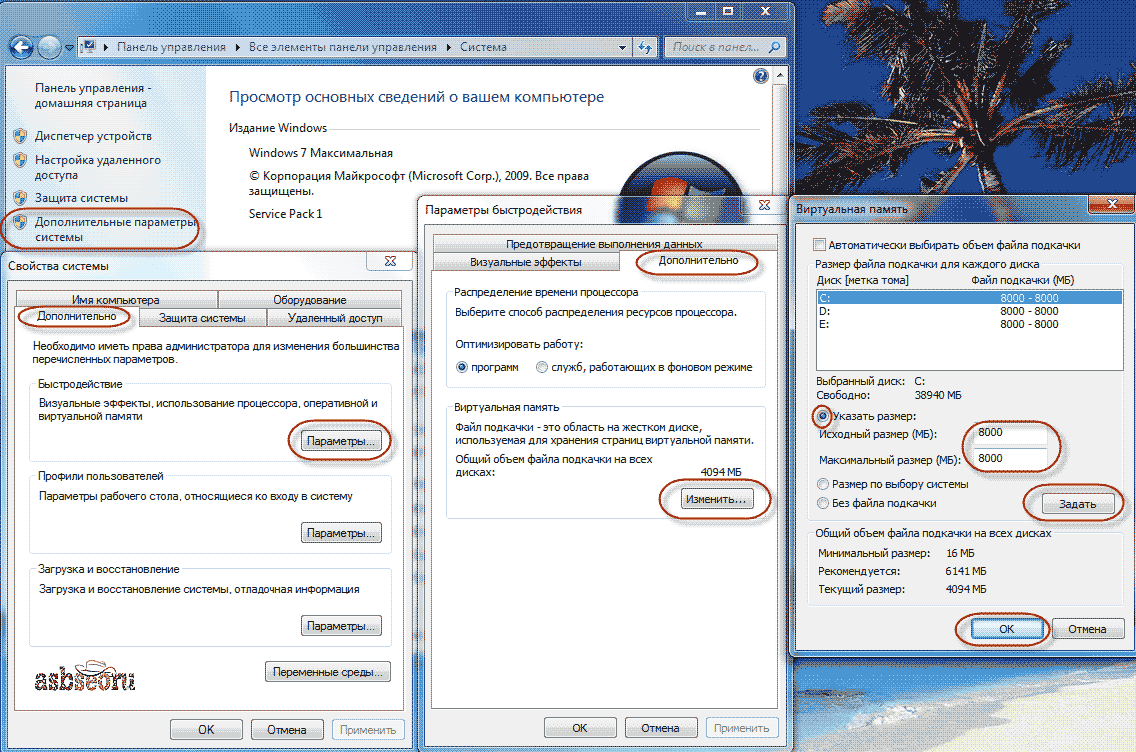
Указывать желательно одинаковые минимальный и максимальный размеры. Размер файла подкачки целесообразней выбрать в 2-4 раза больше объема оперативной памяти, установленной на компьютере.
5. Изменяем визуальные эффекты
В Windows 7 присутствует интерфейс Aero, который потребляет значительное количество ресурсов компьютера и в некоторых случаях замедляет его работу.
Отключив Aero и другие визуальные эффекты можно добиться некоторого увеличения производительности компьютера.
Визуальные эффекты можно отключить в окне «Параметры быстродействия», о котором я писал в предыдущем пункте, во вкладке «Визуальные эффекты».
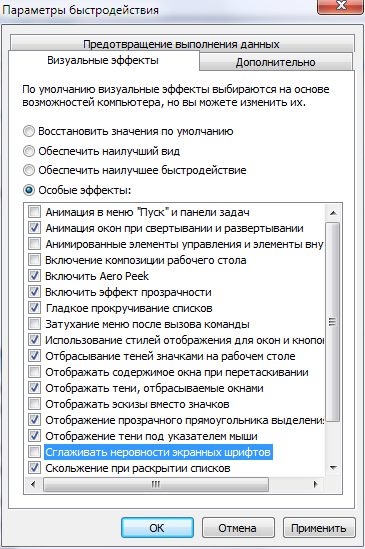
Здесь имеется три варианта настроек:
— обеспечить наилучший вид;
— обеспечить наилучшую производительность;
— особые эффекты (полностью ручная настройка).
Настройте эти параметры на свое усмотрение и примените произведенные изменения.
6. Отключаем индексирование жестких дисков
Для этого войдите в «Мой компьютер», выберите любой жесткий диск. Нажмите правую кнопку мыши, в появившемся меню нажмите «Свойства».
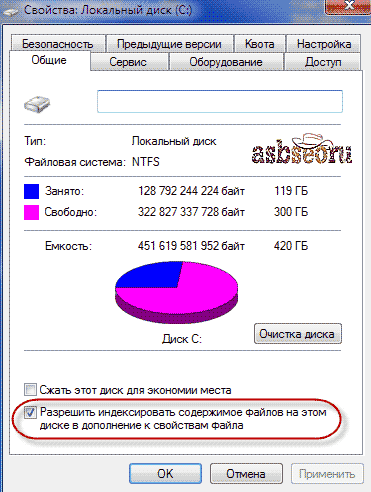
После этого откроется окно, в котором уберите галочку с пункта «Разрешить индексировать содержимое файлов на этом диске в дополнение к свойствам файла» и примените изменения.
7. Используйте технологию ReadyBoost
Технология ReadyBoost, входящая в состав Windows 7, предназначена для ускорения работы компьютера. Как я отмечал выше, при нехватке оперативной памяти система использует файл подкачки, который находится на жестком диске (HDD). HDD это механические, медлительные устройства, ReadyBoost позволяет использовать USB-устройства флэш-памяти или карты памяти для хранения таких временных данных.
Для активации вышеуказанной технологии подсоедините USB флэшку или карту памяти, перейдите в меню «Свойства» этого устройства. Во вкладке «ReadyBoost» установите требуемый объем памяти, и примените изменения.
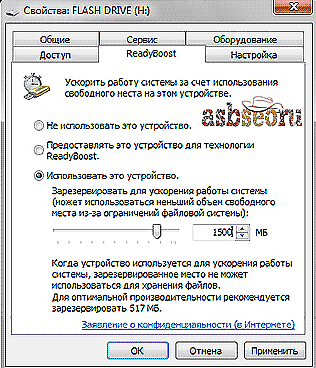
Все эти несложные мероприятия помогут Вам значительно оптимизировать Windows и ускорить работу своего компьютера.
Вот еще несколько советов, которые помогут Вам поддержать компьютер в отличном состоянии, благодаря которым он будет работать быстро, долго и не подведет Вас.
Как ухаживать за компьютером?
1. Регулярно проводите дефрагментацию диска. Со временем файлы на жестком диске компьютера фрагментируются (простыми словами, записываются беспорядочно по поверхности диска), из-за чего скорость получения данных снижается.
Стандартный дефрагментатор находится среди служебных программ (пуск – программы – служебные — дефрагментация диска). Рекомендую время от времени пользоваться этим инструментом.
2. Изредка очищайте диски от накопившейся ненужной информации. Стандартная программа «Очистка диска» находится также в разделе «Служебные».
3. Регулярно производите очистку реестра. При удалении различных файлов и приложений в системном реестре Виндовс может накапливаться различный мусор, который снижает быстродействие системы. Для очистки реестра можно воспользоваться сторонним софтом, например, CCleaner (скачать можно здесь).
4. Раз в полгода проводите очистку внутренних элементов системного блога от накопившейся пыли.

Особенно это актуально перед летней жарой. Если не очищать компьютер от пыли, то его элементы будут значительно перегреваться, что может привести к зависанию компьютера и даже поломки его устройств.
5. Используйте для компьютера качественную антивирусную программу, например, Kaspersky Internet Security 2012.
В заключение этого поста хочу сказать пару слов о классной программе, предназначенной для увеличения производительности (ускорения) компьютера и поддержания его в отличном состоянии.
TuneUp Utilities
Программа, которой я пользуюсь уже несколько лет. Она позволяет находить проблемы в работе компьютера и устранять их. Все, что я писал в этой статье об увеличении производительности компьютера, реализовано в TuneUp Utilities.
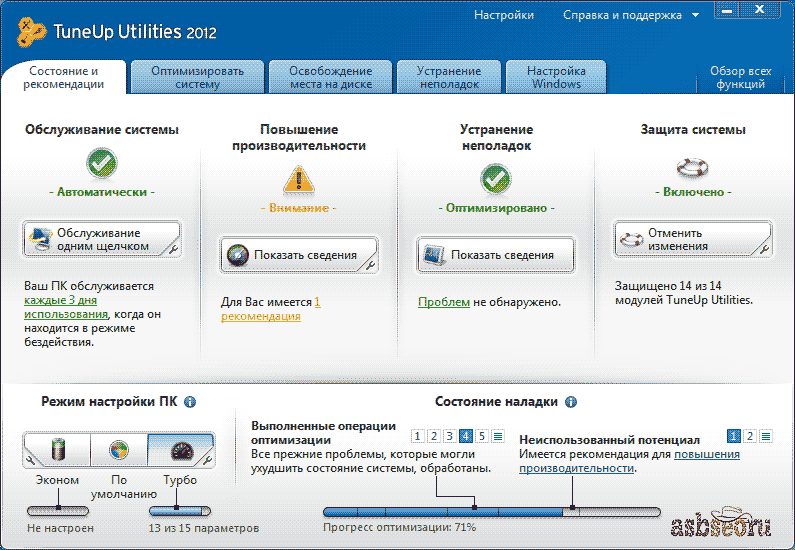
Эта прога ежегодно обновляется и на сегодняшний день носит название TuneUp Utilities 2012.
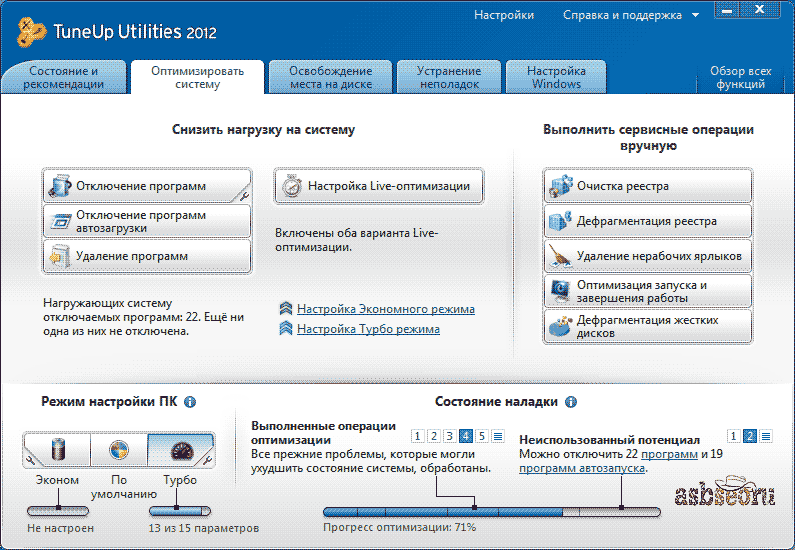
Вот основные ее функции:
— увеличение производительности компьютера;
— оптимизация интернет соединения;
— удаление программ;
— дефрагментация диска;
— полная настройка операционной системы Windows;
— очистка и дефрагментация системного реестра;
— восстановление удаленных файлов;
— настройка внешнего вида операционной системы;
— удаление файлов без возможности их восстановления;
— настройка скрытых параметров ОС Windows и многое другое.
Функционал TuneUp Utilities очень богат различными возможностями!
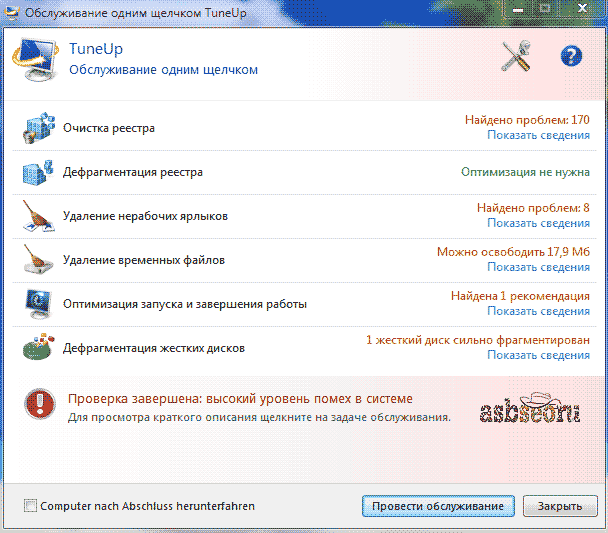
Если Вы еще не пробовали в действии TuneUp Utilities, то рекомендую Вам установить эту программу и начать ей пользоваться, и тогда производительность (скорость работы) Вашей системы будет всегда на высоте.
К сожалению, этот софт не бесплатный, но найти прогу в интернете – не проблема.
Если Вы не знаете, где скачать программы, то рекомендую Вам прочитать мою статью «Как качать через торрент?». На торрент-треккерах можно найти много чего полезного.
Рекомендую Вам также прочитать следующие посты:
— как сделать скриншот экрана?;
— как отправить бесплатное СМС?;
— как защитить сайт от вирусов?
Рекомендую Вам ознакомиться со следующим продуктом:
Как оптимизировать компьютер?
Очень легко и просто! Это руководство поможет Вам настроить и оптимизировать работу компьютера, очистить компьютер от разного мусора, удалить вирусы и надежно защитить Ваш ПК, ускорить работу и загрузку Windows, избавиться от ошибок и зависаний, и многое другое... Подробнее >>>
На этом у меня все. Я надеюсь, что мой пост был полезен для Вас. Любите свой компьютер, ухаживайте за ним, оптимизируйте работу Windows и тогда он будет радовать Вас безупречной и быстрой работой.
Подписывайтесь на обновления моего блога, делитесь этой статьей в социальных сетях.
С уважением, Александр Бобрин

Поделись с друзьями:
Обратите внимание:
Похожие статьи
© 2024 Блог Александра Бобрина. Создание сайта и заработок в интернете · Копирование материалов сайта без разрешения запрещено
Политика конфиденциальности | Пользовательское соглашение

Полезная статья, многого не знал, спасибо 🙂 Александр можете пояснить 6 пункт подробнее, зачем это делается?
Вадим, система постоянно производит индексирование папок и файлов, потребляя большое количество ресурсов. Я на компьютере функцией поиска не пользуюсь, вот и отключил.
Хорошие рецепты!
Еще можно воспользоваться специальными программками, например Auslogics Boot Speed — в ней все эти параметры наглядно по разделам скомпонованы и настраиваются в несколько кликов без залезания во внутренности системы
Что TuneUp Utilities, что Auslogics Boot Speed — этот софт не бесплатный. И не дешёвый! TuneUp Utilities на 3 компа стоит 65 долларов. Обе проги стоят примерно одинаково.
Ну есть ещё и БЕСПЛАТНАЯ программа на подобии этих: Advanced Sistem Care 7. Сам пользовался. Лично мне она помогла)
А потом заражает комп всякой всячиной, может даже до переустановки дойти
Не знаю на счет платности программ, у меня стоит прога с ключами, и ничего не платил. Работает все замечательно.
Версия программы 2010 стоит 50 евриков, Саня а сколько стоит 2012?
Я пользуюсь Auslogics BoostSpeed, надо сказать, что TuneUp Utilities довольно хороша, я использовал одно время журнальную версию без обновления самой программы — меня всё устраивало, потом пошли эксперименты, пробовал другие продукты 😀 ...
Спасибо Саша, пост интересный — а к Касперычу советую поставить в дополнение Emsisoft Anti-Malware.
Да, блокировщики рекламы вещь очень нужная. Антивирусники не видят. Еще что мне лично нравится в этих программах — это полная автоматизация, поставил, настроил и все. Захожу в программы только когда начинаются сбои в работе, а они случаются очень редко.
Есть еще одна схожая программка, которая называется CCleaner. Но TuneUp Utilities по твоей рекомендации выглядит еще более функционально, обязательно применю ее на свой системе XP И черт подери, пора мне новым компом обзаводится 😀
А Каспер не тормозит комп? Я как-то пробовал его ставить, это был ужас. Сейчас Доктор Веб — вообще его не замечаю
Андрей, я не покупал ее, не знаю.
Александр, а я и пользуюсь TuneUp Utilities, последний Каспер заметно быстрее работает.
Как бы, индексирование windows проводит для того чтобы знать где какой файл лежит. Абсолютная аналогия с поисковиками. Только если отключить индексирование, то система будет дольше искать файл, так как будет перебирать все файлы. А если включить, то периодически винда будет проходиться по системе и «индексировать» файлы... В принципе, особой нагрузки она не создает, но может мне, я часто пользуюсь поиском, так как на компе тысячи тысяч файлов которые всегда бывают нужны...
Хотя, говорят что в первым пунктом в ускорении винды идет отключение индексирования поиска... И часто этого достаточно. 🙂
спасибо за статью — последнее время ноут стал сильно тормозить
Виктор Боченков, тоже пользуюсь программой СCleaner.
Александр, спасибо за обширный пост.
🙂
Светлана, могу посоветовать Вам провести дефрагментацию на ноутбуке. Только именно встроенным средством. Если Вы еще ее не проводили, то результат Вас обрадует
А вот редакция журнала «Хакер» наоборот не рекомендует делать дефрагментацию встроенными средствами, а проводить сторонними программами типа СCleaner. Но это для ХР было.
Володя, а что Вы имеете в виду под встроенным средством. Я знаю. что дефрагментация здорово ускоряет работу любого компа, но для обычной встроенной у меня места нет. У меня дочка на своем ноуте недавно просто переустановила винды — тоже очень сильно помогает.
Светлана, встроенная — это устанавливаемая во время установки ОС. Она обязана быть на всех ОС. Посмотрите в Свойствах Моего компьютера.
кстати, по поводу Касперского спрашивали — как постоянный пользователь могу сказать не тормозит — это было очень давно, когда он тормозил
Круто. Но жаль для ПС только. Я задумал купить себе mac. 😈
ТОХа для мас есть свои программы для дефрагментации. Это зависит от способа записи файлов на диск. Файлы не последовательно занимают место при записи на жёстком диске, что в ХР, что в МАС.
Виктор, Сиклиша во многом отстаёт от вышеописанной программы, CCleaner — это дворник (уборщица).
Александр (AKart), если ставить Касперского, то лучше 2010 года, 2011 версия много-долго дорабатывалась и сейчас мягко говоря её не жалуют 🙂
Хорошая, информативная и объемная статья! Спасибо за рекомендации — обязательно воспользуюсь. Вообще, в последнее время что-то «забил» на комп... Надо бы исправится 🙄
У меня сегодня у стационарного компа блок питания сгорел (я НАДЕЮСЬ что именно блок питания. а не весь комп), сегодня пересел за нетбук...ооо,ужас!!! Буду по статье оптимизировать. Хотя все это знаю, но все равно можно кое-что упустить. а тут все перед глазами!
Александр, еще вопрос: Если сгорит процессор или мать, то компьютер при включении как-то бы реагировал? У меня сейчас при нажатии на кнопку вкл вообще ноль эмоций, вот поэтому и грешу на блок питания...
ValeronVoronin Я думаю что если мать сгорит, то не будет признаков жизни. У меня горел блог, нажимаешь кнопку включения — тишина. Однажды мать приобрел бракованную, комп включался (вентиляторы работали и диод светился), но на экране ничего, и звуков не было. А так, если одно из устройств не работает, то звуки должны быть. Скорее всего блог питания у тебя, но и мать не исключаю — отпишись потом.
У меня на работе лицензия, на домашний не заработал еще, ключи на сайте скачиваю. А так он не ломаный. Просто есть ломаные версии, вот с ними могут проблемы быть. А если просто ключи качать на лицензию, то нормально все будет.
Александр, а я думаю, что вероятнее мать сгорела, а потом уже на блок питания бы грешил. БИОС же ведь не зависит от блока питания, у него своя батарейка, потому на экране должно быть хоть что-то. Хотя могу и ошибаться.
Кстати, не помню у тебя читал, или еще где-то, в общем, Александр, каспер у тебя лицензия или 😉 (я думаю здесь все свои...) как-то давно ключик на варезниках от касперыча брал, так всю систему пришлось переустанавливать!
Ага, завтра поеду в магазин с блоком, попрошу может проверят, чтоб деньги не палить порожняком, потом напишу. На антивирусник тоже жалко деньги тратить, вот когда заработаю именно в интернете, тогда и куплю.
Вот я не понял, на каком сайте ты ключи на лицензию качаешь? Там же скачиваешь на 30дней демо версию и все, потом он вроде не обновляется? Или я что-то туплю?
Нет, у меня Каспер лицензионный. Просто на сайте (их много) скачиваешь ключ и все. Это ключ блокируют через 1-3 недели, и опять качаешь. Так постоянно, но зато без всяких кряков.
Саша, бывает кей держится месяцами, иногда и день не проходит, как его подрезают. Качать лучше всего архив ключей, их там около тысячи. 🙂
Андрей, там вторник и четверг «критические дни». Я архивы и качаю. Но лучше лицензию взять. Кстати с Каспером года три уже, вообще о вирусах забыл!
Андрей, это потому, что ключ действителен не со времени установки на комп, а со времени его создания. Поэтому заранее ими бесполезно запасаться.
Я давно уже лицензией пользуюсь — никаких проблем
Загрузил TuneUp Utilities 2012 с целью удаления папки (пустой), которая каждый раз после удаления восстанавливается после загрузки системы. Попробовал удалить указанной утилитой несколько раз разными способами. Все-равно восстанавливается после перезагрузки. 🙁
УСТАНОВИ Unlocker 1.9 ДЛЯ УДАЛЕНИЯ ТАКИХ ПАПОК.
100%-но Unlocker 1.9 не поможет. То же самое произойдёт, что и с TuneUp Utilities. Это вероятно вирус подделывается под системную папку, и Виндовз восстанавливает её.
Это скорее всего вирус, антивирусником нужно проверять. Обычно я ставлю на компьютер себе набор из трех программ — антивирусник с постоянным обновлением, блокировщик рекламы, и прогу для оптимизации компьютера. У меня давно не было никаких само появляющихся папок.
Александр помоги пожалуйста у меня теперь игры не запускаются что делать заранее спасибо.
Чаще всего не запускаются крякнутые игры, потому что Вы удалили какую-то запись в реестре при очистке. Только переустановка игры поможет.
Я не совсем согласен с: «Например, если на Вашем компьютере отсутствует принтер, то можно отключить соответствующие службы, отвечающие за его работу. Ведь они нам не нужны! Не так ли?» Дело в том, что принтер может и появиться, да и виртуальный принтер — я им иногда пользуюсь. Также и остальные службы, например я поотключал всё, что не использую сейчас, а через пол года что нибудь куплю, установлю, а это откажется работать и ведь я не вспомню, что когда то отключал какие то службы ( попробуй наиди какую ещё надо включить). Мне кажется овчинка выделки не стоит, что относится к службам, в режиме ожидания они потребляют очень мало памяти и около нуля ресурсов процессора, баловался я с этим — нулевой эффект.
С пунктом 4. я не просто не согласен — это ерунда полная. Во первых винда по умолчанию имеет значение виртуальной памяти вполне приличного размера и у меня только один раз за лет десять работы за пк этого значения нехватило, но и тогда винда просто предлогает увеличить объём памяти и на этом всё. Более того, я вам предлогаю провести эксперимент — отключите вообще виртуальную память, лично у меня и у моей сестры это увеличило скорость всей системы раза в два. У меня фильм со старого IDE диска на 80Гб стал копироваться со скоростью 70-30Мбитсек. На сата2 чуть повыше. Просто подумайте, что такое виртуальная память и вам станет понятно, что это самое страшное зло от майкрософт, если вам интересна эта тема, я могу вам подробнее объяснить почему.
Женя, службы разные бывают. Есть такие, которые в Инет лезут и начинают обновлять что-то. Такие службы подгружают компьютер, а порою и сильно.
Всё по пунктам проделал, думал летать станет. Тупит, как и тупил ((
Подскажите пожалуйста, если я приобрету лицензию для программы tune up, то на сколько компьютеров я смогу ее поставить?
А там же пишется количество компов. При покупке Вас спросят об этом обязательно. Соответственно и цена будет разная.
Поставил твердотельный жесткий диск agt3-25sat-64g система с кучей программ загружается за 10 секунд.Установка windows 7 на компьютер заняла 8 минут.Если хотите чтобы компьютер быстро работал покупайте твердотельный жесткий диск 64 gig ставьте на него windu 7 и поймете что такое скорость.Прежде чем переходить на эти диски почитайте отзывы в интернете диски сейчас не доргие меньше 2тысяч подключается он шлейфом.
www, твердотельные жесткие диски имеют меньший срок службы.Непонятно, Вы его ставили как выносной или как внутренний? Если как выносной, то биос должен иметь поддержку загрузки с биоса, а этой функции на старых компах нет.
Для быстрой работы компьютера я только отключил автозагрузку и несколько служб отключил, компьютер работает нормально. Главное не захламлять компьютер большим количеством программ.
Александр Васильченко, а ведь антивирусные программы всегда прописываются в автозагрузку. Вы и их тоже отключили? Включаете антивирус по своему усмотрению?
Спасибо большое очень помогли.
Отличная статья, указано и про автозагрузку и про службы лишние. Если не вкладываться в железки, то все самое нужное указано, а если есть бюджет то рекомендую прикупить ссд, скорости загрузки увеличатся в разы.
Со службами лишними не переборщите. Есть такие, которые можно на каждом компе отключить. А есть очень индивидуальные службы: кому-то нужны, кому-то нет.
Неплохо! И понятно все! Но только расписано для W7... не... в ХР полегче будет... но все равно статья полезная! Если можно, я ее на свой сайт кину с ссылкой на Вас!?
Приведённые в статье советы подойдут для любой версии виндовз. Единственное исключение — разные службы. А так всё то же.
Интересные советы, надо будет увеличить свою производительность компьютера у меня кокрас виндовс 7 стоит буду делать все как вы.
Я думаю, чтобы избежать различных проблем, например, медленной скорости компьютера, нужно изначально покупать (и не жалеть на это денег) компьютер хорошей производительности. Скупой платит дважды, вот так-то.
Чтобы компьютер был производительным, не нужно покупать дорогой. Это мифы магазинов. Раньше на Pentium 120 нормально все программы работали.
Я понимаю, что сейчас и к программам требования стали большие. Но для офисной работы не нужен игровой ПК с видеокартой за 200$.
Главное оперативки не меньше 4ГБ, да в интернете поменьше сидеть, чтобы вирусов не нахватать.
Порадовал вентилятор, его года три не чистили, не меньше.
Юрий, Вы правы! У меня на Пентиуме два страница браузера открывалась за 3 сек., а сейчас проц производительнее минимум в 10 раз, но страница открывается медленнее.
Да круто всё что нужно программисту дельно и по существу вопроса.
Очень хорошая статья.
Единственно что я бы не советовал каждые пол года чистить радиатор.
Эта операция очень болезненная для компьютера и любое неосторожное движение
может привести порче процессора. А он по цене стоит больше всего в системном блоке.
Процессор — не самое дорогое в компе! Посмотрите прайсы для комплектующих и убедитесь в этом. Видеокарта стоит очень дорого! И дисководы некоторые тоже дороже проца стоят.
И не болезненная операция для радиатора процессора его чистка. В сервисных центрах это делают пылесосом.
Индексирование кстати загружает процессор на 30 процентов, когда запускается
а эта служба запускается даже тогда когда не производишь поиск на компьютере.
Учитывая то что в процессоре все 100 процентов то отключение индексирования очень сильно повлияет на производительность.
8 минут это очень много просто катастрофически много для компьютера.
У меня компьютер загружается за пол минуты.
Артём, Вы перепутали! Товарищ www говорил об установке ОС виндоуз на диск за 8 минут, а не о загрузке ОС.
спасибо хорошие советы помогли
полезная статья, особенно для нубов как я))) спасибо Автору
Жаль, что я раньше не прочитала этих советов. Из-за того, что я не знала, как правильно ухаживать за компьютером, особенно что его надо раз в полгода чистить, сгорел мой ноутбук через 3 года...
Екатерина, а сделать очистку ноута от пыли не так просто, как кажется. Комп очистить легко, а вот с ноутом — огромные проблемы. Я не знаю как разобрать его. Смотрел видео, и мне не показался разбор ноута простым и безопасным делом. Разобрать я его могу, но вот будет ли он работать после сборки — сомневаюсь.
Звонил неделю назад в мастерскую по ремонту компов, спросил, сколько стоит очистка ноута от пыли. Сказали, что 500 рублей — сумма приличная для одной только очистки. А сам боюсь чистить, и денег жалко на его чистку, и если ноут сгорит тоже жалко.
Для быстрой работы компьютера я только отключил автозагрузку и несколько служб отключил, компьютер работает нормально. Главное не захламлять компьютер большим количеством программ.
Загрузил TuneUp Utilities 2012 с целью удаления папки (пустой), которая каждый раз после удаления восстанавливается после загрузки системы. Попробовал удалить указанной утилитой несколько раз разными способами. Все-равно восстанавливается после перезагрузки.
Сделал, как вы советовали, но через некоторое время перестал отображаться при подсоединении съемный диск 0, 5 Ггб. Подскажите, что можно сделать? Буду следить за комментариями. Спасибо.
А подробнее можно... как подсоединяете, куда!? Пишите на почту
Сделайте откат системы или верните все настройки, как раньше были. Предположу, что службу какую-то отключили. Откат системы сделать проще.
Отключение ненужных служб в Виндоуз требует определённой грамотности, которой у подавляющего большинства нет. К тому же, это небезопасное занятие. Я выхожу из положения тем, что делаю скриншоты всех служб, вот как они у Вас на фото. Получается несколько скриншотов. Потом отключаю некоторые кажущиеся мне ненужными службы и тоже делаю скриншоты. В случае неудачи поочерёдно, ориентируясь на скриншоты подключаю службы.
По уму, если Вам реально нужна производительность, то сначала нужно выбирать ОС. Виндоуз сама по себе тормозная система, как ни ускоряй её. Для научных расчётов Виндовз нигде не используется: на МКС — линукс стоит. Лучшим решением станет установка двух ОС на комп для решения разных задач.
искал средства по настройке винды . забрёл на этот сайт . не стану врать — тоже до этого пользовался и tuneup и winutilites и ccleaner и soutiltes . но всё равно система через некоторое время начинает тупить . не знаю что с этим связанно . но я пишу не за этим . хочется поделиться своим мнением по поводу антивирусов . есть у меня на флэшке один архив — там 4 ( четыре ) трояна живут . я её специально берегу . так вот . я с помощью неё протестировал все антивирусы которые смог отыскать . и чтобы вы думали ? бесплатный AVAST видит лишь один ( 1 !!! ) ,NOD 32 ESET SMART SECURITY всех четырёх ( 4 !!! ) . а как вы думаете — что видят остальные антивирусы ? : )) АБСОЛЮТНО НИЧЕГО !!! ( угроз не обнаружено ) . есть после этого повод задуматься . ( иногда одалживаю её друзьям для проверки их антивирусов — а после показываю как с этим справляется мой антивирус . некоторые сразу же меняют своё мнение на обратное )
Отличное руководство! Реально помогло ))) Спасибо Друг
Очень помогла эта статья!
Спасибо огромное...
Очень полезная статья, большое спасибо.
Пользовался Вашей программой, но и у нее есть тоже минус — она тоже жрет производительность так как постоянно работает. Есть альтернатива Win.Tools.net
Чистит получше, удаляет программы, автозагрузка и многое другое, После нее комп летает. Уважением Александр
Давненько не заходил на ваш блог. В свое время парочка советов помогла решить не сколько проблем, в частности HDD зараза работал медленно, хотя время идет и большинство меняет его на быстрый SSD диск они сейчас стали более доступны))
Сам то я владелец ноутбука, вещь полезная в хозяйстве но вот если решили заниматься сложными вычислениями, монтажом видео или рендерингом изображений, моделированием в Cinema 4D без хорошей видеокарты дело гиблое. Лично я свой брал в 2013 году летом как раз в разгар скидок, приобрел MSI CX70 ONF-230RU а в 2016 году решился на апгрейд его, пришла безумная идея но она выгорела. Сварганил я сборку себе MSI CX70 + GTX 1060 и скажу я так стало комфортнее работать в вышеизложенных приложениях, а после докупил качественный монитор 27" QHD и весь процесс заиграл новыми красками. Правда есть ограничения как известно в материнских платах ПК слот под видеокарту x16 а подключал через x1. Скорость потока данных сильно порезана но и то чего есть хватает за глаза, сам долго не верил что получится. Одним словом получилась такая бюджетная сборка ПК из ноутбука)))